Ако добијете грешку „Оригин.еке неважећа слика“ на вашој Виндовс 11 машини, не брините – нисте сами. Ово је уобичајена грешка која се прилично лако може поправити. Постоји неколико различитих разлога зашто се ова грешка може појавити, али најчешћи је да су системске датотеке вашег рачунара оштећене. Ово се може десити из више разлога, укључујући инфекције малвером, ударе струје, па чак и нормално хабање. Срећом, постоји неколико различитих начина да поправите ову грешку. У наставку ћемо вас провести кроз најчешћа решења. Решење 1: Покрените проверу системских датотека Прва ствар коју треба да покушате је да покренете проверу системских датотека (СФЦ). Ово је уграђени Виндовс алат који може скенирати ваше системске датотеке у потрази за грешкама и поправити их ако је потребно. Да бисте покренули СФЦ скенирање, следите ове кораке: 1. Притисните тастер Виндовс + Кс да бисте отворили мени Повер Усер. 2. Кликните на Командна линија (Администратор). 3. Унесите следећу команду и притисните Ентер: сфц /сцаннов 4. Сачекајте да се скенирање заврши. Ово може потрајати, зато будите стрпљиви. 5. Поново покрените машину и погледајте да ли је грешка исправљена. Решење 2: Користите алатку ДИСМ Ако СФЦ скенирање није решило проблем, можете покушати да користите алатку ДИСМ. Ово је још један уграђени Виндовс алат који може помоћи у поправљању системских датотека. Да бисте користили ДИСМ алатку, следите ове кораке: 1. Притисните тастер Виндовс + Кс да бисте отворили мени Повер Усер. 2. Кликните на Командна линија (Администратор). 3. Унесите следећу команду и притисните Ентер: дисм /онлине /цлеануп-имаге /ресторехеалтх 4. Сачекајте да се скенирање заврши. Ово може потрајати, зато будите стрпљиви. 5. Поново покрените машину и погледајте да ли је грешка исправљена. Решење 3: Поново инсталирајте Оригин Ако ниједно од горе наведених решења није успело, ваше последње решење је да поново инсталирате Оригин. Ово ће у потпуности уклонити Оригин са ваше машине, а затим га поново инсталирати од нуле. Да бисте то урадили, следите ове кораке: 1. Деинсталирајте Оригин са своје машине. То можете учинити тако што ћете отићи на Цонтрол Панел > Програмс анд Феатурес и изабрати Оригин са листе. 2. Преузмите програм за инсталацију Оригин-а са званичне веб странице. 3. Покрените инсталатер и пратите упутства да поново инсталирате Оригин. 4. Када се Оригин инсталира, покрените програм и погледајте да ли је грешка исправљена. Ако и даље добијате грешку „Оригин.еке неважећа слика“, можда нешто није у реду са инсталацијом оперативног система Виндовс. У овом случају, можда ћете морати да поново инсталирате Виндовс од нуле.
Неки корисници рачунара пријављују проблем где када покушају да изврше било који задатак који се односи на Оригин, као што је деинсталирање или покретање клијента или игре на свом рачунару са Виндовс 11/10, добијају Грешка лоше слике Оригин.еке . У овом посту нудимо најпогоднија решења за решавање овог проблема.

Када наиђете на овај проблем, добићете следећу пуну сличну поруку о грешци у следећим редовима;
Оригин.еке – Неважећа слика
Ц:ВИНДОВССИСТЕМ32
или није дизајниран да ради на Виндовс-у или садржи грешку. Покушајте поново да инсталирате програм користећи оригинални инсталациони медиј или се обратите администратору система или продавцу софтвера за подршку. Статус грешке 0кц000012ф.
Грешка лоше слике Оригин.еке
Ако примите Грешка лоше слике Оригин.еке 0кц000012ф Када покушавате да отворите, инсталирате или деинсталирате Оригин клијент или одређену игру на свом Виндовс 11/10 рачунару за игре, можете испробати наша препоручена решења у наставку без посебног редоследа и видети да ли вам то помаже да решите проблем.
- Почетна контролна листа
- Покрените Оригин.еке са администраторским правима
- Покрените алатку за решавање проблема са инсталирањем/деинсталирањем.
- Поново региструјте или замените/поправите ДЛЛ датотеку
- Омогућите/поново региструјте услугу Виндовс Инсталлер
- Проверите свој безбедносни софтвер
- Поправи/ажурирај/поновно инсталирај Висуал Ц++ пакет за дистрибуцију
- Поново инсталирајте Оригин клијент или игру.
Хајде да погледамо опис горе представљених поправки.
1] Почетна контролна листа
Пре него што наставите са исправкама у наставку, пошто је проблем са лошом сликом обично последица оштећених системских датотека, можете брзо покренути СФЦ скенирање и видети да ли то помаже. Можда ћете морати да пратите ДИСМ скенирање ако је потребно. Такође проверите да ли постоје ажурирања за Виндовс и инсталирајте све нове битове доступне на вашем рачунару. С друге стране, ако се грешка догодила након недавног ажурирања оперативног система Виндовс, како су пријавили неки погођени корисници, можете извршити враћање система у претходно стање или деинсталирати ажурирање - али ако више волите да покушате нешто као последње средство, можете прећи на решења у наставку.
читати : Неважећа слика, Д3Д11.длл није дизајниран за рад на Виндовс-у, грешка 0кц0000020
форза хоризон 3 пц не ради
2] Покрените Оригин.еке са администраторским правима.
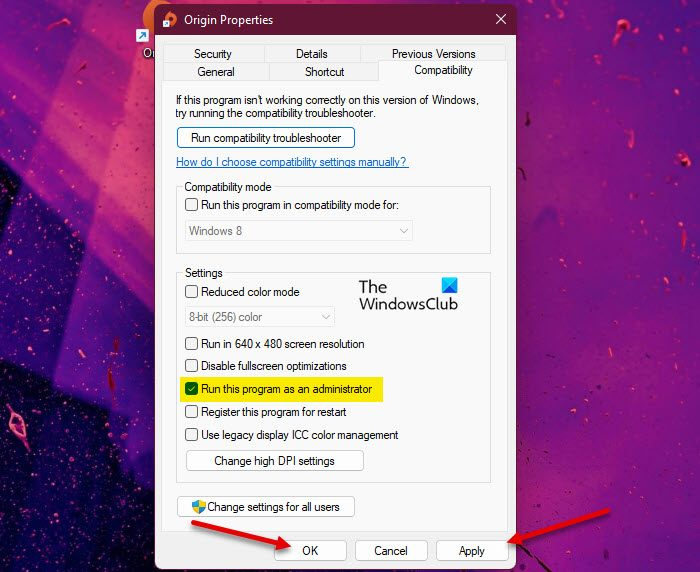
Ако почетна контролна листа није била применљива, ваша следећа акција за решавање проблема је Грешка лоше слике Оригин.еке оно што се догодило на вашој Виндовс 11/10 машини за игре је да се уверите да покрећете оригин.еке као администратор. Да бисте довршили овај задатак, следите ове кораке:
- Идите до инсталационе фасцикле Оригин клијента или игре на вашем локалном диску.
- Кликните десним тастером миша на ову локацију Оригин.еке фајл.
- Изабери Покрени као администратор из контекстног менија.
- Кликните да у УАЦ одзивнику да потврдите процес.
Сада погледајте да ли се порука о грешци поново појављује. Ако јесте, покушајте са следећим решењем.
читати : Како доделити или добити повишене привилегије у оперативном систему Виндовс 11/10
3] Покрените алатку за решавање проблема при инсталацији/деинсталирању програма.
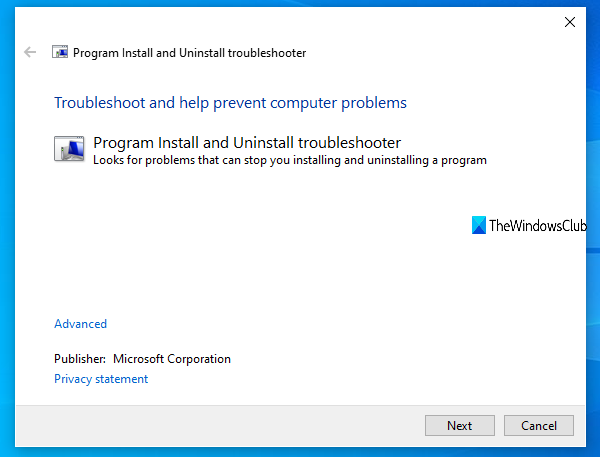
Ова исправка је применљива ако добијете грешку када покушавате да инсталирате/деинсталирате Оригин клијент или одређену игру на Виндовс 11/10 машини за игре. Инсталирајте/уклоните програме Алат за решавање проблема ће поправити оштећене кључеве регистратора и дизајниран је да помогне корисницима рачунара да аутоматски реше проблеме када је програмима блокирано инсталирање или деинсталирање на систему Виндовс 11/10. Ово решење захтева да покренете алатку Мицрософт Адд/Ремове Програм и видите да ли је проблем решен. У супротном, покушајте са следећим решењем.
читати : ДЛЛ или није дизајниран да ради на Виндовс-у или садржи грешку
4] Поново региструјте или замените/поправите ДЛЛ датотеку.
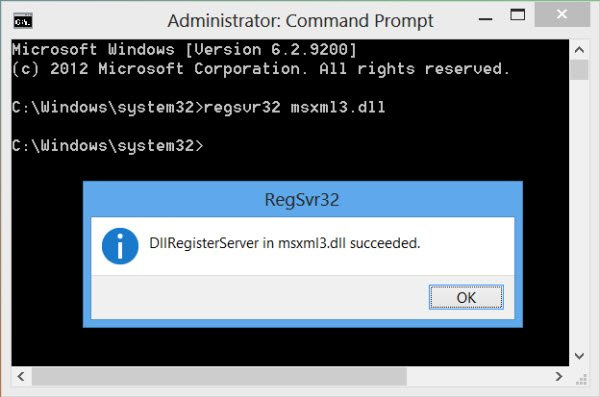
ДЛЛ датотеке су системске датотеке и могу бити изворне за оперативни систем Виндовс или датотеке трећих страна, обично инсталиране уз програм или игру. Пошто смо идентификовали ДЛЛ датотеку која можда недостаје, оштећена је или је оштећена, ово решење захтева да поново региструјете ДЛЛ датотеку или да замените/поправите датотеку.
Можете да замените ове датотеке тако што ћете посетити Винбиндек и потражити и преузети датотеку, а затим копирати датотеку на тачну локацију дату у поруци о грешци - такође можете да преместите датотеку у фасциклу за инсталацију апликације или игре. Већина изворних .длл датотека може се наћи на овој услузи, која корисницима омогућава да виде информације о датотекама оперативног система Виндовс 11/10 и да их преузму са Мицрософт сервера. Алтернативно, можете копирати ДЛЛ датотеку са недавно ажурираног рачунара са оперативним системом Виндовс.
читати : Програм не може да се покрене јер МСВЦР100.длл, МСВЦР71.длл или МСВЦР120.длл недостају на вашем рачунару
5] Омогућите/поново региструјте услугу Виндовс Инсталлер
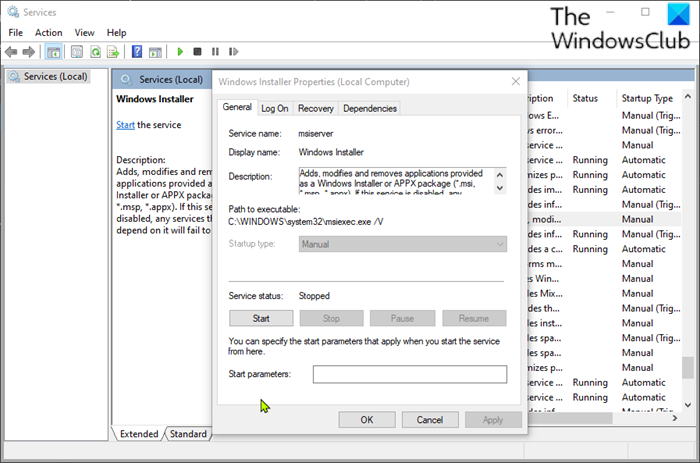
Ако Виндовс Модулес Инсталлер не ради на систему, можете наићи на ову грешку када покушавате да инсталирате/деинсталирате Оригин клијент или било коју игру. Ова услуга управља инсталацијом системских модула из апликација, тако да без покретања постоји шанса да важне компоненте неће бити инсталиране. Стога, да бисте искључили ову могућност као потенцијалног кривца, морате се уверити да је услуга Виндовс Инсталлер омогућена. Међутим, ако је услуга покренута, али проблем и даље постоји, можете да поништите регистрацију и поново региструјете услугу Виндовс Инсталлер. Ево како:
- Притисните Виндовс тастер + Р да бисте отворили дијалог Покрени.
- У дијалогу Покрени откуцајте цмд и кликните ЦТРЛ+СХИФТ+ЕНТЕР да отворите командну линију у режиму администратора.
- У прозору командне линије откуцајте следећу команду и притисните Ентер да бисте привремено опозвали регистрацију услуге Виндовс Инсталлер:
- Након успешне обраде команде и добијања поруке о успеху, откуцајте следећу команду и притисните Ентер да поново региструјете Виндовс Инсталлер:
Након извршења друге команде, поново покрените рачунар. Приликом учитавања проверите да ли грешка и даље постоји. Ако јесте, покушајте са следећим решењем.
6] Проверите свој безбедносни софтвер
У неким случајевима, познато је да антивирусни софтвер означава ДЛЛ датотеке као сумњиве или злонамерне, а затим изолује ДЛЛ датотеке, посебно од апликација и игара трећих страна, тако да долази до грешке јер се сматра да датотека „недостаје“ па ће програм или игра бити деинсталирани . није могуће позвати ДЛЛ датотеку да би се задатак у потпуности завршио.
У овом случају, да бисте искључили могућност ометања вашег безбедносног софтвера, можете да проверите ставке у карантину и вратите датотеку ако јесте. У супротном, покушајте са следећим решењем.
читати : Управљајте ставкама у карантину, изузецима Виндовс заштитника
7] Поправи/ажурирај/поновно инсталирај Висуал Ц++ који може да се дистрибуира
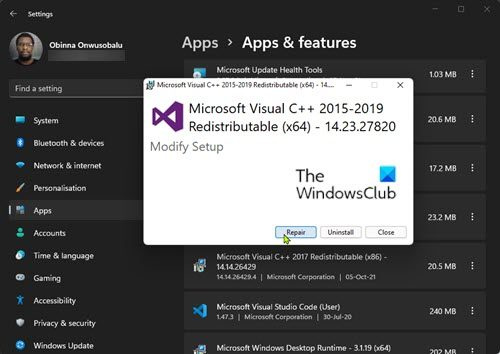
Ово решење захтева поправку, ажурирање или поновну инсталацију Висуал Ц++ Редистрибутабле на Виндовс 11/10 рачунар за игре. Можете преузети и инсталирати најновији Мицрософт Висуал Ц++ пакет за дистрибуцију. Висуал Ц++ Редистрибутабле можете да вратите преко апликације Подешавања - пратите ове кораке:
- Отворите апликацију Подешавања.
- Кликните Програми на левој траци за навигацију.
- Сада померите надоле до Апликације и карактеристике десни панел.
- Кликните на троточку (три вертикалне тачке) за проблематични Висуал Ц++ пакет за дистрибуцију.
- Изабери Промена .
- Кликните Репаир .
- Пратите упутства на екрану да бисте довршили операцију враћања.
Алтернативно, можете поправити Висуал Ц++ редистрибутабле преко програма и функција на Виндовс 11/10 машини пратећи упутства у овом водичу ИЛИ можете да поправите/реинсталирате пакет преко инсталационе фасцикле игре - ево како:
- Пратите путању инсталације ваше игре кроз Филе Екплорер.
- отворен _Инсталатер фолдер.
- отворен ВЦ фолдер.
- Ако постоји само једна фасцикла, отворите је и пратите следећа три корака у наставку.
- Ако постоји више фасцикли, прво отворите стари. Фасцикле су именоване по годинама, па ако видите вц2013 и вк2015 фолдер отворен вц2013 први. Пратите ова три корака за стари фолдер, а затим поновите ова два корака за нови.
- отворен прераспоређивање фолдер.
- У фасцикли која се отвори пронађите оба к86 и к64 верзија вцредист.еке.
- Покрените сваки да бисте инсталирали.
Након инсталирања/поправке обе верзије вцредист.еке, ваша игра или Оригин клијент, у зависности од случаја, требало би да раде без ове грешке. У супротном, покушајте са следећим решењем.
8] Поново инсталирајте Оригин клијент или игру.
Ово решење захтева да поново инсталирате Оригин клијент или игру која изазива ову грешку. Препоручујемо да користите било који бесплатни софтвер за деинсталирање треће стране, а затим обавезно преузмите и инсталирајте најновију верзију Оригин клијента или игре, према потреби. Ако поновна инсталација није помогла, можете да ресетујете Виндовс 11/10 и обавезно изаберите Сачувај моје датотеке опција. Ова опција ће у суштини извршити нову инсталацију Виндовс-а, задржавајући све ваше податке/датотеке, али уклањајући апликације и програме трећих страна. Након успешног завршетка поступка ресетовања, можете поново да инсталирате своје игре.
Надам се да ће вам овај пост помоћи!
Ови постови би вас могли занимати :
- Поправи грешку у погрешној слици ВИНВОРД.ЕКСЕ у оперативном систему Виндовс 11/10
- Поправите статус грешке лоше слике 0кц0000006 у оперативном систему Виндовс 11/10
- Поправи лошу слику, статус грешке 0кц0000020 у оперативном систему Виндовс 11/10
- Поправи статус грешке МСТеамс.еке лоше слике 0кц0000020 у оперативном систему Виндовс 11/10
Зашто мој рачунар стално говори лошу слику?
Грешка лоше слике се јавља када покушате да покренете Виндовс програм, али се не покреће како треба. Разлог за то је тај што су датотеке или библиотеке које су потребне за покретање програма можда оштећене или ће процес бити прекинут, што ће узроковати да корисник доживи грешку лоше слике.
не може покренути ПоверСхелл као администратор
Како да поправите грешку лоше слике сетуп.еке?
Да бисте исправили грешку лоше слике у оперативном систему Виндовс 11/10, можете да испробате следеће предлоге:
- Поново инсталирајте програм који се не може отворити
- Уклоните проблематичну исправку за Виндовс
- Покрените Проверу системских датотека да бисте проверили да ли је системска датотека оштећена.
- Покрените аутоматску поправку оперативног система Виндовс
- Извршите враћање система у претходно стање
читати : Поправите грешке у апликацији АцроЦЕФ/РдрЦЕФ.еке или погрешну слику
Шта је разлог лошег имиџа?
Грешке лоше слике су грешка која се јавља када Виндовс не може да покрене програме које сте покушали да покренете, углавном зато што су датотеке и библиотеке потребне за покретање програма оштећене због ажурирања. У овом случају, деинсталирање „проблематичног“ ажурирања може решити проблем.
Како поправити грешку 0кц000012ф?
Грешка Бад Имаге 0кц000012ф значи да су неке системске датотеке оштећене и да ометају системски процес. Да бисте исправили грешку лоше слике, можете применити следеће исправке:
- Поново инсталирајте проблематичан софтвер
- Извршите враћање система
- Вратите ажурирање за Виндовс
- Урадите чисту чизму
- Покрените Проверу системских датотека
Такође прочитајте :
- Како да поправите неважећи статус грешке слике 0кц000012ф у оперативном систему Виндовс
- Поправи Цхроме.еке неважећу слику, статус грешке 0кц000012ф
Да ли је .еке датотека вирус?
Датотека .еке може бити вирус, али не за свакога. Већина њих је безбедна за коришћење или чак неопходна за рад вашег Виндовс система. Када сте у недоумици, можете покренути потпуно антивирусно скенирање система или отпремити датотеку на ВирусТотал, услугу која анализира сумњиве датотеке и УРЛ-ове.






![ИД догађаја 86, ЦертифицатеСервицесЦлиент-ЦертЕнролл [поправљено]](https://prankmike.com/img/event-logs/07/event-id-86-certificateservicesclient-certenroll-fixed-1.png)








